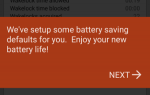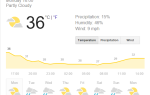Итак, вы новичок в Android и хотите знать, как загружать приложения на Android? После настройки вашего нового устройства это следующий логический шаг.
Сначала мы понимаем, что это может сбить с толку, поэтому мы рассмотрим все возможные варианты и процедуры. Не волнуйтесь: это не сложно!
Что называется Android App Store?
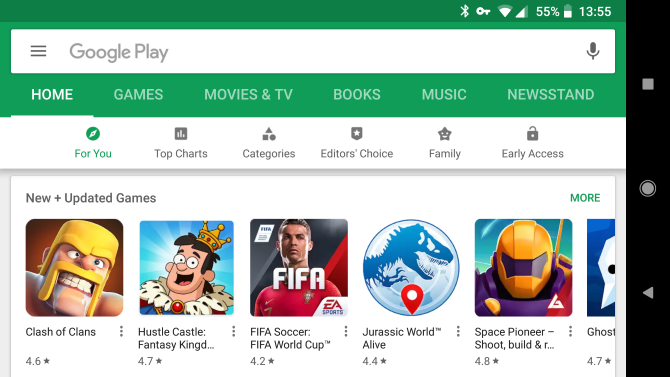
Google Play — это название цифрового магазина, который почти наверняка поставляется с вашим устройством Android. До 2012 года Google Play был известен как Android Market.
Когда вы просматриваете ящик телефона, вы видите приложение с именем Магазин игр. Это согласуется с другими приложениями Play, которые также устанавливаются на Android, такими как Play Книги и Play Music.
Просто нажмите на него, чтобы открыть Google Play и его мир цифровых медиа. В дополнение к приложениям и играм, вы можете купить электронные книги, журналы, музыку, фильмы и телепередачи, которые вы можете просматривать на своем телефоне или планшете. Выбор и доступность будут варьироваться в зависимости от того, где вы живете.
Как скачать и установить приложения на Android
Отлично, значит, вы нашли Play Store. Теперь, как именно вы собираетесь использовать его? Давайте взглянем.
Обратите внимание, что если у вас установлен Play Store, эти шаги одинаковы для всех устройств Android. Например, процесс установки приложений на устройство Samsung не отличается от установки на телефон LG.
Поиск приложений в магазине Google Play
Самый простой способ получить новые приложения — использовать панель поиска, которая всегда находится в верхней части Google Play. Просто нажмите на него и введите то, что вы ищете.
По мере ввода вы будете видеть предложения. Самые популярные приложения даже мгновенно появятся в виде ярлыков. Если при поиске не сразу выясняется, чего вы хотите, нажмите Поиск / Enter значок на клавиатуре, чтобы отправить запрос. Появится список результатов. Нажмите на название приложения, чтобы открыть его страницу Play Store, которая содержит массу информации.
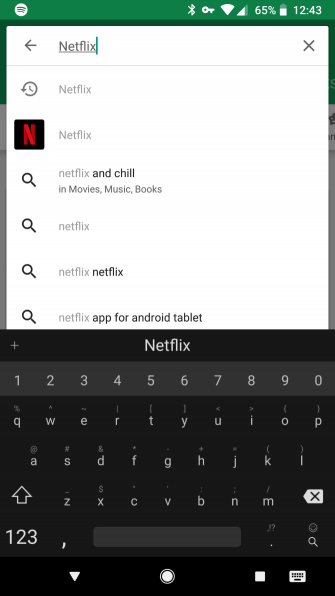
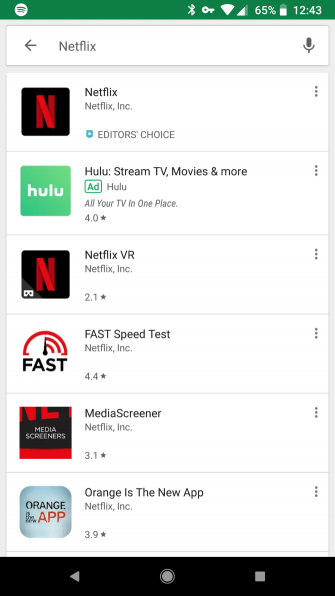
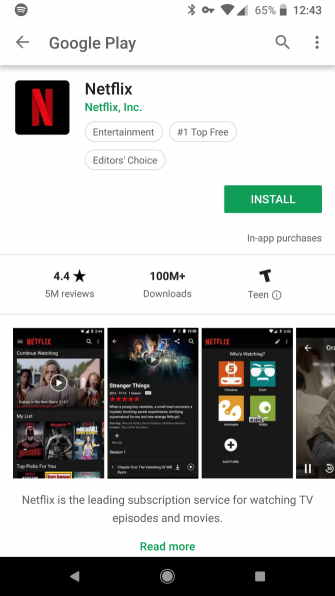
Страницы приложения включают среднее значение обзора приложения, количество загрузок, снимки экрана, краткое описание, связанные приложения и многое другое. Это отличный способ узнать больше о приложениях перед их установкой.
Как вы можете догадаться, зеленый устанавливать Кнопка загрузит приложение на ваше устройство и установит его, и все это за один шаг. Чтобы сохранить приложение на потом, нажмите на три точки Меню кнопку и выберите Добавить в список желаний.
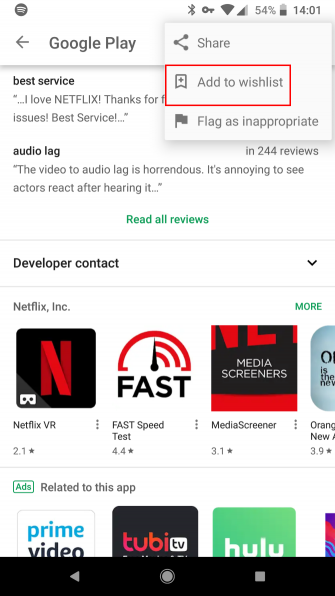
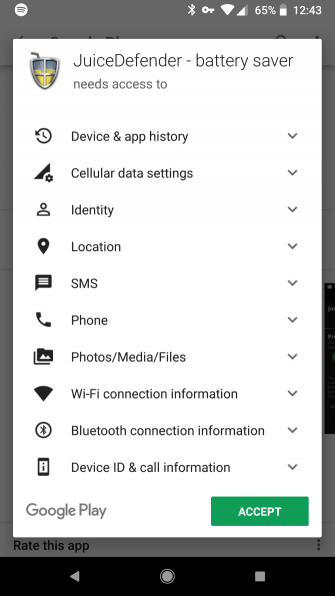
На данный момент, в зависимости от вашей версии Android и приложения, вы можете увидеть запрос на разрешения
, Если ваше устройство работает под управлением Android 6 (Marshmallow) или новее, современные приложения будут запрашивать разрешения на доступ к конфиденциальной информации, такой как ваша камера и местоположение, когда они им нужны. Вам не нужно ничего соглашаться при загрузке.
В противном случае вы увидите список разрешений, которые вы должны принять для загрузки приложения.
Просмотр магазина Google Play
Если вы хотите загрузить что-то новое, но не знаете, что именно, имеет смысл просматривать Google Play, а не искать.
Открыв Play Store, вы увидите вкладки в верхней части Дома, игры, фильмы ТВ, и больше. Здесь мы сосредоточимся только на приложениях и играх, но знаем, что вы можете использовать эти вкладки или открыть левое выдвижное меню для переключения категорий, когда это необходимо.
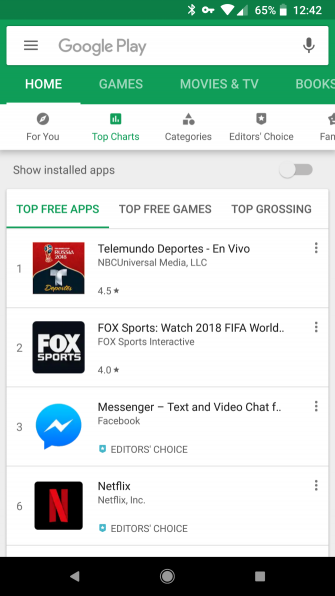
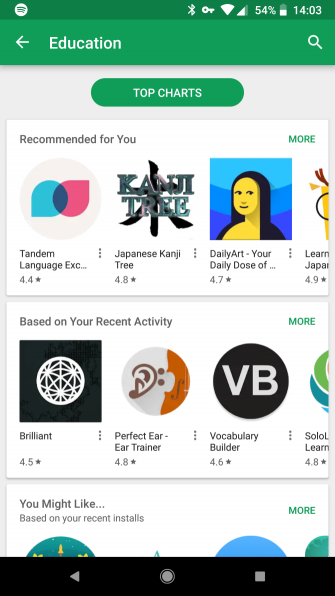
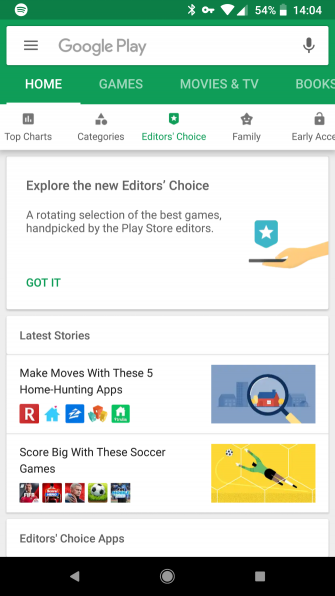
На Главная> Для тебя На вкладке вы увидите множество пакетов приложений. Это могут быть новые игры, рекомендации, основанные на том, что вы уже используете, приложения в продаже и тому подобное. Нажмите Больше чтобы увидеть дополнительные приложения этого типа. Если здесь ничего не бросается в глаза, используйте вкладки в верхней части страницы для просмотра по-разному.
Хит-парад показывает самые популярные приложения, в то время как категории позволяет искать группы похожих приложений, таких как образование или же Покупка. Выбор редактора показывает приложения, которые любят сотрудники Google Play. Каждый из них предлагает несколько фильтров для дальнейшего изучения приложений, так что вы можете действительно погрузиться и найти то, что вы ищете.
Как и в случае с поиском, вы можете выбрать любое приложение, чтобы перейти на отдельную страницу и узнать о нем больше. Не забывайте, что каждое из них показывает связанные приложения, что является хорошим способом найти то, что установили подобные пользователи.
Установка приложений Android с вашего ПК
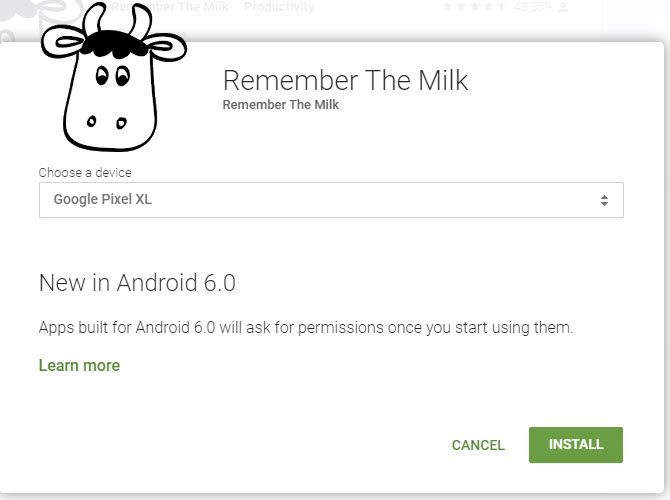
С любого ПК вы можете устанавливать приложения на любые устройства Android, которые используют вашу учетную запись Google. Зайдите на сайт Google Play и осмотрите его. Вы можете просматривать с помощью категории а также Хит-парад в верхней части страницы, как на вашем телефоне.
Когда вы увидите нужное приложение, нажмите устанавливать и выберите устройство для отправки приложения. Вам необходимо войти в свою учетную запись Google, если вы этого еще не сделали.
Как проверить обновления приложений на Android
Магазин Play Store предназначен не только для установки новых приложений. Это также, где вы держите их в курсе. Время от времени вы должны получать уведомления о том, что обновления доступны. Нажмите на это уведомление или откройте Play Store и выберите Мои приложения игры с левой боковой панели.
Откроется страница с установленными приложениями, в верхней части которой будут показаны те, которые нуждаются в обновлениях. Нажмите Обновить Кнопка на приложение, чтобы загрузить последнюю версию. Вы также можете нажать на поле приложения, чтобы увидеть, что нового в последней версии. Чтобы применить все доступные обновления, просто нажмите Обновить все кнопка.
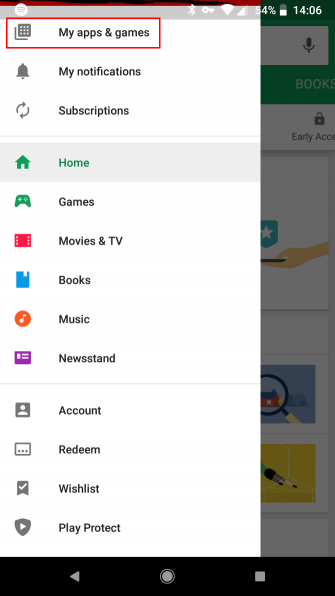
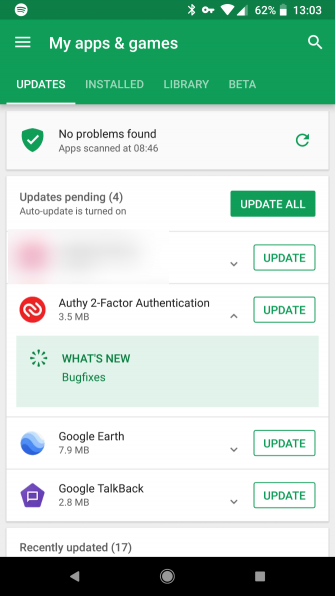
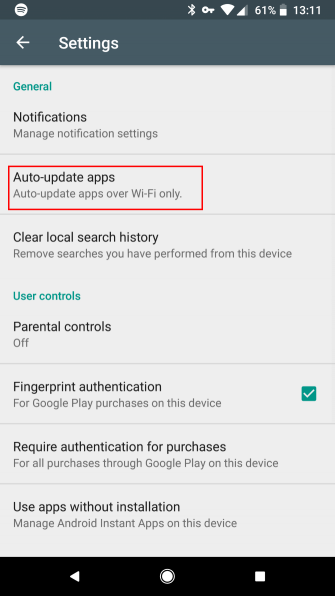
Вы также можете установить обновления для автоматической установки. Откройте левое меню в магазине Play и выберите настройки. Нажмите Автообновление приложений и выберите, нужно ли обновлять автоматически все время, только по Wi-Fi, или нет вообще.
Мы рекомендуем включить автоматическое обновление по Wi-Fi, чтобы вам не приходилось все время проверять вручную. Тем не менее, иногда рекомендуется открывать это меню, поскольку некоторые обновления приложений требуют ручного одобрения.
Альтернативы Google Play Store для Android-приложений
Некоторые из лучших приложений для Android не найдены в Play Store. Действительно, вам придется установить альтернативный магазин приложений для Android
чтобы получить доступ к некоторым из этих приложений.
Поскольку в Google Play эти другие магазины приложений запрещены, вам нужно напрямую зайти на их веб-сайты, чтобы загрузить их. К счастью, это довольно простой процесс.
Но сначала вам нужно включить настройку на вашем устройстве, которая позволяет загружать приложения для Android
(процесс установки приложений из других мест, кроме Google Play). Обратите внимание, что включение этого параметра и установка приложений, не относящихся к Play Store, может привести к угрозам безопасности.
, Обязательно загружайте только из надежных мест. Мы не рекомендуем это для начинающих пользователей; вы, вероятно, найдете все, что вам нужно, в Google Play.
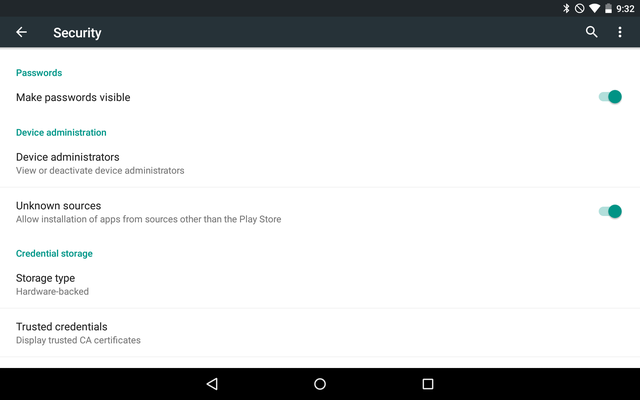
На Android 7 Nougat и старше отправляйтесь в Настройки> Безопасность и искать Неизвестные источники вариант. Включите это и примите предупреждение, и вы сможете устанавливать приложения из любого места. Обычно вы скачиваете APK-файл с веб-сайта, а затем нажимаете его, чтобы установить.
На Android 8 Oreo и новее этот процесс немного отличается. Голова к Настройки> Приложения уведомления> Дополнительно> Доступ к специальным приложениям. выберите Установить неизвестные приложения и выберите приложение, из которого вы хотите установить (вероятно, Хром). Включите слайдер.
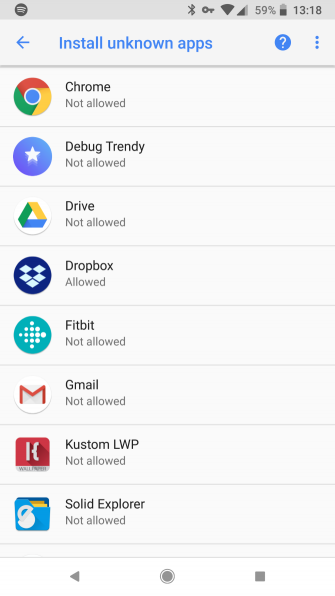
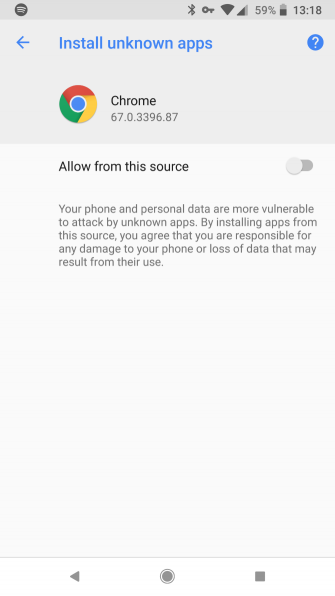
Это изменение позволяет устанавливать из надежного источника, сохраняя ваше устройство в безопасности от других.
Amazon Appstore
Самая большая и самая известная альтернатива Google Play — Amazon Appstore, которую вы можете найти на amazon.com/getappstore. Лучше всего посетить веб-сайт на вашем телефоне или планшете, чтобы вы могли установить его напрямую. После запуска загруженного установщика вам необходимо войти в систему под своей учетной записью Amazon.
После этого вы увидите его домашний экран.
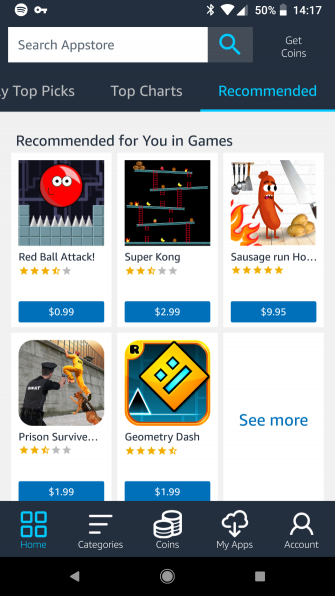
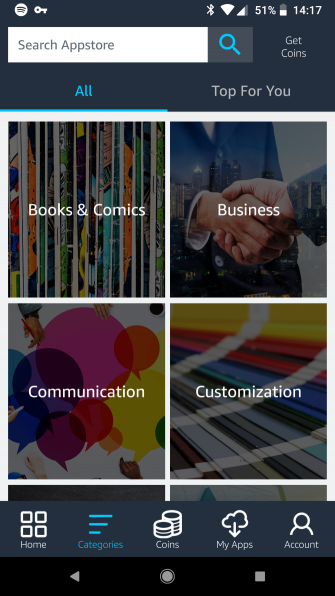
Отсюда история похожа на Google Play. Просмотрите приложения и игры, которые вы хотели бы попробовать. Обе компании ведут список всех приложений, которые вы установили. Amazon называет это своим облаком, и вы можете получить к нему доступ на всех своих устройствах.
Имейте в виду, что приложения, установленные через Appstore, должны обновляться через приложение Amazon, а не через Play Store. Таким образом, вы должны держать Appstore установленным, чтобы получать обновления для них.
Хотя Amazon Appstore когда-то предлагал платное приложение бесплатно каждый день, с тех пор он отказался от этой функции. Amazon также прекратила свою программу Actual Free, которая предлагала платные игры и покупки в приложениях бесплатно. Это означает, что причин использовать Amazon Appstore значительно меньше.
, но это все еще стоит посмотреть, если вы заинтересованы.
F-Droid
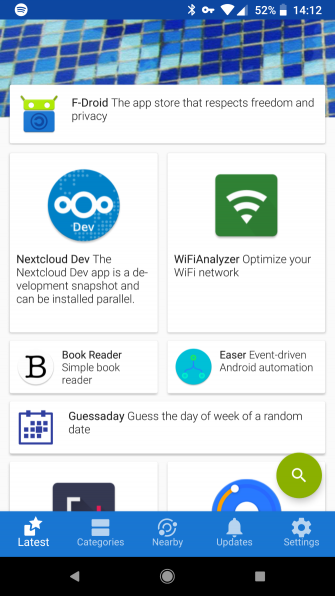
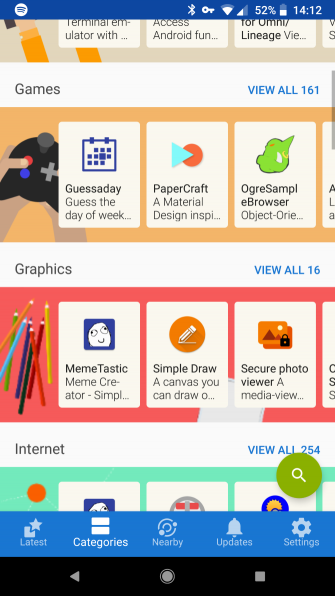
Магазин F-Droid предназначен для людей, которые любят Android из-за его открытого источника и хотят получить устройство без Google.
, В этом магазине хранятся только приложения, распространяемые по открытой лицензии. Вы можете получить F-Droid APK прямо со своей домашней страницы.
Учитывая свои приоритеты, F-Droid имеет значительно меньшую библиотеку, чем конкурирующие магазины приложений. Скорее всего, чрезвычайно популярные приложения из Google Play не будут доступны здесь.
Несмотря на то, что F-Droid отшлифован, он выглядит довольно просто по сравнению с другими магазинами приложений. Тем не менее, его легко просматривать, и управление обновлениями не является проблемой. F-Droid не будет хранить список установленных приложений для вас, чтобы вы могли получить к ним доступ позже, но эта дополнительная конфиденциальность является частью его розыгрыша.
Как удалить приложения на Android
После того, как вы установили кучу приложений, вам, в конце концов, захочется избавиться от некоторых. Если вам нужно освободить место на вашем устройстве или вы хотите удалить приложения, которые вы больше не используете, приложения легко удалить.
Просто иди в Настройки> Приложения (на Android 8 Oreo и новее, Настройки> Приложения уведомления> Показать все [X] приложения). Там вы увидите список всех приложений на вашем устройстве, включая предустановленные приложения. Вы можете провести влево и вправо, чтобы переключиться на Установлены вкладку (или используйте выпадающий список для переключения Android Oreo), чтобы увидеть только те, которые вы установили.
Нажмите на приложение, чтобы открыть его информационную страницу. Выбрать Удалить и подтвердите удаление, чтобы удалить его с вашего устройства.
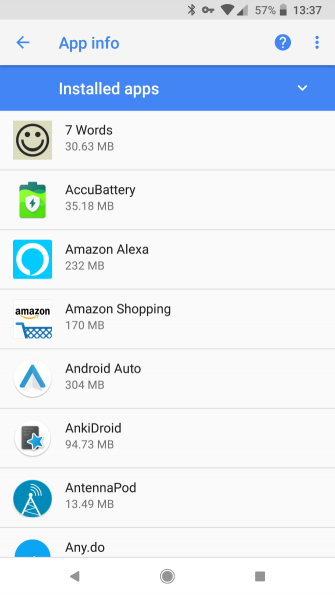
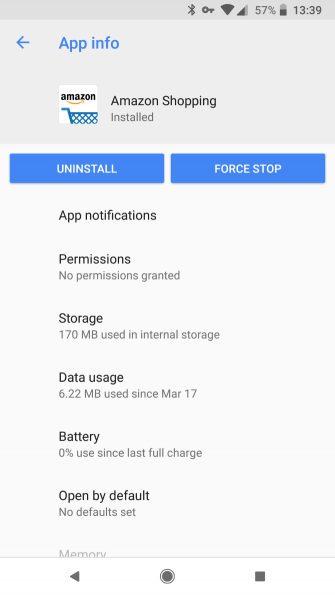
К сожалению, вы не можете удалить большинство приложений, поставляемых с вашим устройством. Вместо этого вы можете отключить их. Это скрывает их значки из панели приложений и фактически аналогично удалению, хотя и не освобождает место для хранения.
Вы также можете пропустить это меню и удалить приложения прямо из своего ящика. Просто нажмите на приложение и найдите Удалить или же дрянь значок (в зависимости от вашей версии Android). В противном случае вы можете выбрать Информация или аналогичный, чтобы перейти прямо на информационную страницу приложения.
Я не могу загрузить приложения на Android!
Иногда вы можете встретить приложение в магазине Play Store, но не можете его загрузить. Это может произойти по разным причинам:
- Приложение предназначено только для телефонов или планшетов.
- Он недоступен в вашем регионе.
- В вашем устройстве отсутствует аппаратный компонент, который необходим приложению.
- Приложение не совместимо с вашей версией Android или производителем устройства.
- У вас недостаточно места для хранения.
Вы можете обойти это, обойдя ограничения и загрузив APK напрямую
, но будь осторожен. Сообщения о несовместимости всплывают по причине.
Все готово для загрузки приложений на Android
Оказывается, есть множество способов установить приложения для Android. Некоторые производители, такие как Samsung, даже предлагают свои собственные отдельные магазины, такие как Galaxy Apps.
Но Play Store содержит самый большой выбор приложений для Android в одном удобном месте. Кроме того, он использует Google Play Protect, чтобы убедиться, что вы не устанавливаете вредоносные приложения. Вы должны хорошо придерживаться Google Play, если вам не нужен конкретный извне.
Ознакомьтесь с нашими советами и рекомендациями по Play Store
для большего.